

Escrito por Nathan E. Malpass, Última actualización: 25 de octubre de 2018
Esta es una pregunta muy común que los usuarios de iDevice tienen y hay una respuesta muy simple. Depende de la velocidad de su conexión a Internet y del tamaño del archivo que se va a copiar.
Por ejemplo, si está ejecutando una velocidad de 3mbps y el tamaño del archivo es 2GB, puede esperar que demore casi dos horas en finalizar.
Si bien es completamente conveniente usar iCloud en lugar de iTunes, ya que le permite realizar copias de seguridad de archivos de forma remota sin necesidad de una PC, todavía experimentará algunos problemas en el camino.
Lo más informado es cuando el respaldo de iCloud está tardando más de lo esperado o no realizará una copia de seguridad completa de todos los archivos. Hay muchos factores que pueden causar esto, pero también hay algunas cosas básicas que puede hacer para tratar de solucionar el problema.
En este artículo, aprenderá más sobre el proceso del respaldo de iCloud, cómo hacerlo, qué hacer si tiene problemas para usarlo y mucho más, y ¿cuánto tiempo lleva hacer una copia de seguridad del iPhone en iCloud?
Parte 1: datos básicos y características de iCloud BackupParte 2: métodos para realizar una copia de seguridad de iCloudParte 3: razones por las que la copia de seguridad de iCloud tarda más en repararse y completarseParte 4: use el kit de herramientas FoneDog para mejorar el proceso de copia de seguridadParte 5: conclusiones
La gente también lee2 mejores formas de recuperar contactos eliminados de iPhone sin iCloudCómo transferir iCloud a un nuevo iPhone?7 mejores soluciones para arreglar la copia de seguridad de iCloud que está en gris
La otra cosa que los usuarios que son nuevos con la plataforma total iCloud suelen preguntar qué hacer exactamente y si pueden hacer una copia de seguridad de esto y de su iPhone.
Ahora, básicamente, lo que hace iCloud es que hace una copia de sus datos desde su iDevice y los almacena de forma remota para que pueda acceder a ellos desde cualquier lugar mientras esté conectado a Internet.
También puede transferirlo a otro dispositivo y ahora incluso funciona con una PC con Windows. Para responder a la otra pregunta aquí hay algunas cosas de las que se puede hacer una copia de seguridad en iCloud:
Tenga en cuenta que hay otras cosas de las que se puede hacer una copia de seguridad en iCloud, pero una vez que los contenidos de su dispositivo ya estén almacenados, ya no se incluirán cuando su dispositivo realice otro respaldo.
Además, tenga en cuenta que debe tomar nota de su capacidad de almacenamiento y monitorear cuidadosamente si aún le queda suficiente espacio. Al principio, obtiene 5GB de almacenamiento de iCloud gratis, pero si se lo agotan, debería comprar almacenamiento adicional por una tarifa mensual.
El proceso es bastante sencillo y puede configurarlo para que se realice automáticamente o puede realizar una copia de seguridad manual.
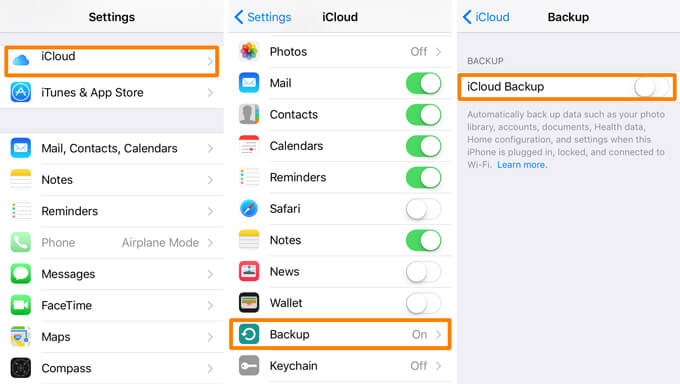
Puede haber varios factores por los que experimenta un poco de retraso o puede no funcionar en absoluto. A continuación se enumeran estos problemas que pueden hacer que la copia de seguridad de iCloud se ralentice y soluciones comunes para cada uno.
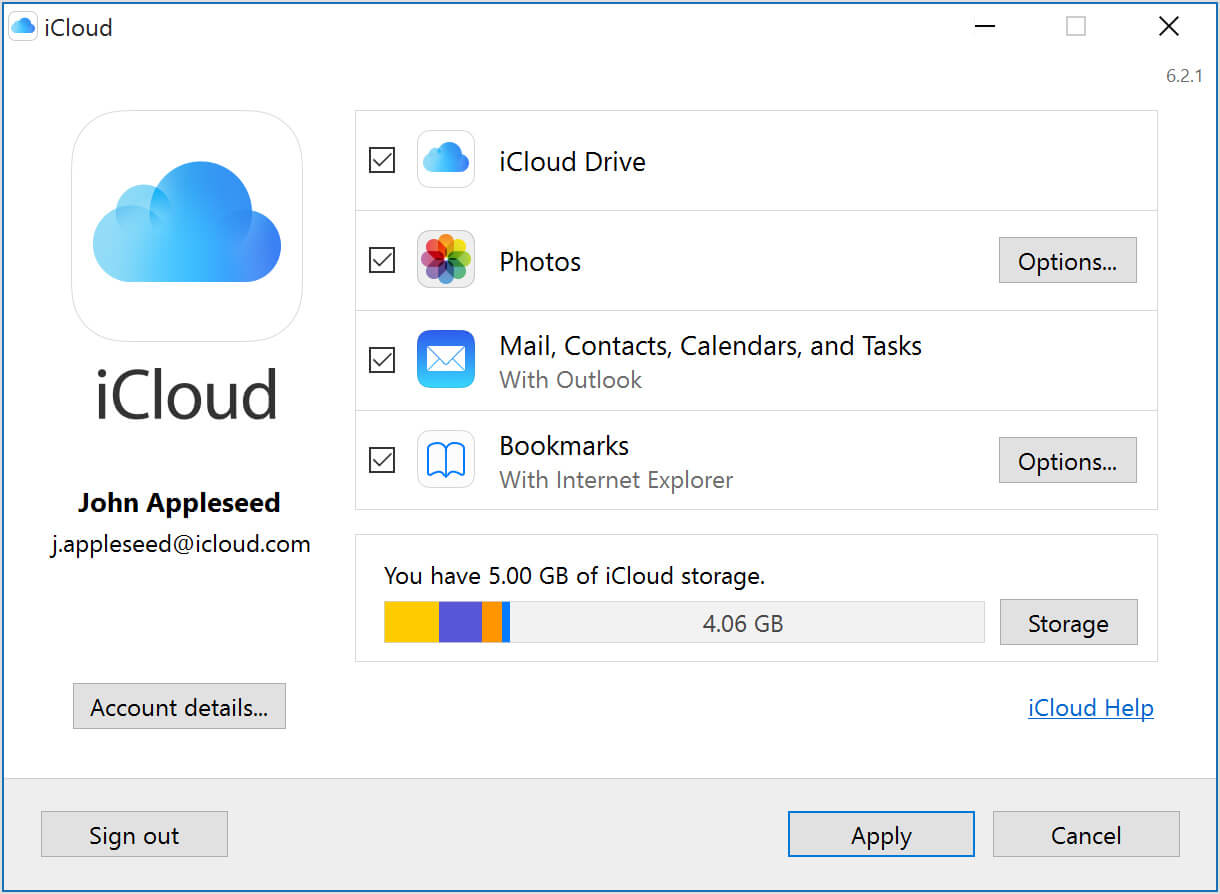
Con todas las cosas que una persona necesita lograr todos los días, debe admitir que cuando una cosa que necesita terminar lo antes posible parece casi eterna, se vuelve bastante frustrante.
¿Quién realmente quiere eso, especialmente con una tarea tan simple como respaldar datos? Sí, el tamaño del archivo y la velocidad de su Internet juegan un papel importante, pero hay formas de acelerar el proceso.
O, mejor aún, encontrar una forma alternativa por completo. Ahora, aquí es donde el FoneDog Toolkit le complacerá. Tiene la Respaldo y restauración de dato que le permite hacer una copia de seguridad de todos sus datos importantes al usar iCloud le está dando un dolor de cabeza.
Es rapido y le da 100% de éxito cada vez que lo use. Puede seleccionar qué archivos desea respaldar, lo que a su vez cortará el proceso, ya que minimizará el tamaño de los datos que va a copiar.
La restauración de archivos también es muy fácil. No hay necesidad de preocuparse por la pérdida de datos o los sobrescritos. Estos son los pasos simples sobre cómo beneficiarse del respaldo y restauración de datos del kit de herramientas.
Estos son los pasos para la copia de seguridad de datos de iOS:
Descargar libreDescargar libre
Es posible que haya conocido los pasos de cómo hacer una copia de seguridad de los datos de iPhone en iCloud. Pero, ¿cuánto tiempo lleva hacer una respaldo del iPhone en iCloud? En realidad, el tiempo que pasa en la copia de seguridad de datos se basa en el tamaño de los datos: datos más grandes que tenga, más tiempo pasará.
Sin embargo, aquí hay un método útil sobre cómo acortar el tiempo que tomará hacer un respaldo del iPhone en iCloud. Siga los siguientes pasos:
Vaya al sitio web oficial para descargar el kit de herramientas FoneDog y siga los sencillos pasos para instalar. Una vez hecho esto, inicie el software después de conectar su dispositivo. Se detectará automáticamente y luego le mostrará el panel principal.

Entre otras características, esto es lo que necesitaría seleccionar en las opciones que se muestran en la pantalla. En la siguiente página, haga clic en "Copia de seguridad de datos iOS".

Ahora, aquí es donde se pone interesante. Aparte de la "Estándar" tipo de copia de seguridad que es más o menos como la palabra implica el tipo normal utilizado con más frecuencia, tendrá la posibilidad de elegir otro tipo.
Puede agregar otra capa de seguridad a sus datos utilizando el "Cifrado" , función de copia de seguridad del kit de herramientas. Esto le permitirá configurar un código de acceso para proteger cualquier información confidencial o privada que tenga. Le da la tranquilidad de que sus archivos están asegurados aún más.

Después de elegir el modo de copia de seguridad que prefiere utilizar, haga clic en "Comienzo" y esto lo llevará a una página donde verá todos los archivos categorizados según el tipo de datos. Esto le facilita la selección de los que desea respaldar.

Al hacer clic en "Siguiente" el kit de herramientas ahora escaneará todos los archivos que ha seleccionado y continuará con el proceso de copia de seguridad real. Mientras tanto, absténgase de hacer cualquier otra cosa para evitar interrumpir el respaldo que podría causar problemas.
Recibirá una notificación de que se ha completado, se mostrarán los detalles del nombre y el tamaño. Al final, también tendrá la opción de agregar más o restaurar los archivos.

Aquí se explica cómo restaurar los datos de la copia de seguridad de datos de iOS:
Si en el caso de que quiera copiar sus archivos en otro dispositivo o tiene espacio adicional en el actual y desea restaurar algunos de sus datos respaldados, simplemente regrese al menú principal y luego seleccione Restaurar datos de iOS o cuando aún tenga su dispositivo conectado al final del proceso de copia de seguridad seleccione "Restaurar datos de iOS".
Ahora el kit de herramientas le mostrará todas las copias de seguridad disponibles, en las que la más reciente creada se mostrará en la parte superior como predeterminada.

Una vez que haya decidido qué archivo restaurar, todo lo que tiene que hacer es hacer clic "Ver ahora" Esto le pedirá al kit de herramientas que analice todo el contenido del archivo de copia de seguridad. Se muestra el progreso que también le brinda la posibilidad de pausar o detener el escaneo completamente.

Una vez que se haya completado la exploración, se describirá una vista más completa de los contenidos. Cada categoría tiene una opción desplegable para que pueda revisarla una por una. Después de obtener una vista previa de los datos, ahora puede restaurarlos en otro dispositivo o en su PC.

Descargar libre Descargar libre
Todos tenemos tantas cosas que hacer día a día que la mayoría de las tareas, como asegurarse de que nuestros datos estén protegidos, a veces pueden ser una carga. Especialmente si tarda más de lo que esperamos.
Ahora con el FoneDog Toolkit, puede mantener sus datos seguros y protegidos lo más eficientemente posible. Menos es más como dicen. Por lo tanto, mientras menos tiempo dedique a todo el proceso de copia de seguridad, más podrá hacer otras cosas importantes.
Comentario
Comentario
Respaldo y restauración de datos de iOS
Proteja la seguridad de los datos en su PC y recupere selectivamente los datos Ios de la copia de Seguridad.
descarga gratuita descarga gratuitaHistorias de personas
/
InteresanteOPACO
/
SIMPLEDificil
Gracias. Aquí tienes tu elección:
Excellent
Comentarios: 4.7 / 5 (Basado en: 59 El número de comentarios)